Atualizado em December 2024: Pare de receber mensagens de erro que tornam seu sistema mais lento, utilizando nossa ferramenta de otimização. Faça o download agora neste link aqui.
- Faça o download e instale a ferramenta de reparo aqui..
- Deixe o software escanear seu computador.
- A ferramenta irá então reparar seu computador.
e muito mais. Na mesma série, este post é sobre
DNSCrypt
Um programa leve que encripta a troca de dados entre o seu computador e os Servidores DNS. De certa forma, é tudo sobre sua privacidade, já que os homens do meio (hackers) não poderão entender o que está acontecendo no seu computador Windows.
Tabela de Conteúdos
DNSCrypt review
O que é DNSCrypt – Porque preciso dele
Você conhece as VPNs que criptografam seus dados e os trocam em um túnel seguro criado entre seu computador e o host. Embora as VPNs forneçam melhor segurança e privacidade do DNSCrypt, elas geralmente reduzem a velocidade de navegação. Proxies são para acessar sites (alterando seu endereço IP). Eles não fornecem criptografia na maioria dos casos. Também discutimos alguns DNS (exemplo: OpenDNS) que fornecem filtragem de conteúdo além de conexões seguras (anti-malware). Você sabe que nem todos os sites não são seguros. A Comodo e o OpenDNS fazem uma verificação quando você solicita uma conexão com um website e o informarão se o website é perigoso. OpenDNS também oferece filtragem de conteúdo que pode ser chamado de Controle Parental através da rede. Você não precisa configurá-lo em todos os computadores.
Normalmente, com a exceção acima (exceção: VPNs), seus dados são expostos ao homem do meio quando você envia um pedido de site, e-mail ou mesmo um IM. Para proteger esses dados, você precisa de algo que criptografe seus dados entre seu computador e o servidor DNS que você está usando. O servidor DNS pode ser qualquer coisa de sua escolha. DNSCrypt é um programa que fornece criptografia desses dados (entre você e o DNS). Você pode selecionar entre os provedores de serviços listados ou usar as configurações do adaptador de rede para alterar o DNS manualmente.
NOTA
: Em alguns casos onde você seleciona seu DNS diferente dos listados em DNSCrypt, ele cria problemas de conexão com a Internet. Eu recomendaria o uso de servidores DNS populares, já que eles apresentam menos problemas. Se você selecionar os listados no DNSCrypt, você pode não enfrentar nenhum problema.
Em resumo, se você não estiver usando uma VPN, o DNSCrypt o ajudará a ficar seguro ao se comunicar na Internet. A comunicação pode ser qualquer coisa, desde e-mail, mensagens instantâneas até sites de navegação.
DNSCrypt irá criptografar e proteger os dados
Atualizado: dezembro 2024.
Recomendamos que você tente usar esta nova ferramenta. Ele corrige uma ampla gama de erros do computador, bem como proteger contra coisas como perda de arquivos, malware, falhas de hardware e otimiza o seu PC para o máximo desempenho. Ele corrigiu o nosso PC mais rápido do que fazer isso manualmente:
- Etapa 1: download da ferramenta do reparo & do optimizer do PC (Windows 10, 8, 7, XP, Vista - certificado ouro de Microsoft).
- Etapa 2: Clique em Iniciar Scan para encontrar problemas no registro do Windows que possam estar causando problemas no PC.
- Clique em Reparar tudo para corrigir todos os problemas
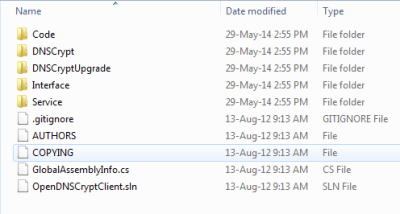
Onde baixar DNSCrypt
Existem muitos sites que oferecem o download do DNScrypt. A fonte principal está no GITHUB que também contém o código do programa para que você possa verificar se ele está programado para criptografar os dados ou não.
Mas o download do GITHUB dá-lhe uma versão confusa do DNSCrypt. O link para download é para o canto inferior direito da tela – marcado como Download ZIP. Este arquivo ZIP contém muitas pastas que precisam ser extraídas para algum lugar seguro para que sua cópia do DNSCrypt continue funcionando. Veja a imagem acima para uma idéia de como os arquivos extraídos parecem.
Existe outro site de onde você pode baixar o DNSCrypt para que você possa instalá-lo como um serviço do Windows. Este é também um ficheiro ZIP DNSCrypt contendo apenas quatro ficheiros. O link para baixar o DNSCrypt Windows Service leva você a um site de um programador chamado Simon Clausen –
simonclausen.dk
. A página também fala sobre os benefícios do programa. Eu prefiro baixá-lo do site do Simon Clausen em vez de GITHUB. O último é um pouco complicado, pois tem muitos arquivos e você pode não saber qual deles executar primeiro.
Ler
: O que é o Protocolo DNSCrypt.
Como Instalar DNSCrypt(Alaska)
Se você baixou o arquivo ZIP do GITHUB e extraiu o conteúdo, obtenha as seguintes pastas. Elas parecem confusas, mas você abre a pasta DNSCrypt e executa o único executável lá. Há uma pasta de atualização quando você extraí-lo, mas eu não fui capaz de entender o que significava. Talvez ele foi corrigido ou talvez atualizações com novos recursos. Existem alguns seis arquivos de atualização. Eu não consegui encontrar detalhes sobre isso.
Se você baixou o arquivo ZIP do site do Simon Clausen, tudo que você precisa fazer é extrair os arquivos e executar
-winservicemgr.exe
. Você obterá uma interface gráfica como mostrado na imagem abaixo. Você pode escolher seu adaptador, tipo de comunicação (UDP ou TCP) e também provedores de serviços (como OpenDNS, etc.) antes de clicar em
Enable
. Depois de clicar em
Enable
basta fechar a janela. O processo é executado em segundo plano e você pode visualizá-lo no Windows Task Manager -> Process Tab.
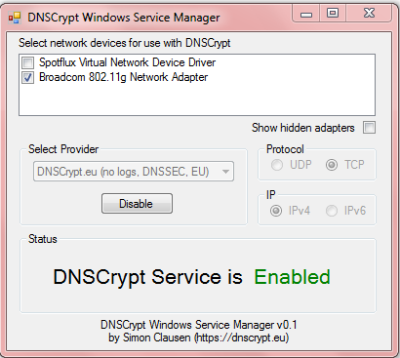
Como remover DNSCrypt Windows Service(Alaska)
Sempre crie um ponto de restauração antes de instalar tal software porque se algo der errado (como configuração incorreta), você pode restaurar seu computador antes que o programa seja instalado. No caso do DNSCrypt, você não encontrará nenhuma entrada em Programas e Recursos.
A Restauração do Sistema é a única maneira de removê-lo. Alternativamente, você pode ir a Serviços do Painel de Controle -> Ferramentas Administrativas e desativar o -proxy e clicar em
Deficiência
ou
Início manual
…Arkansas.
Conclusão
Eu prefiro usar o instalador ZIP do Simon Clausen porque é fácil e tem uma GUI simples para ajudá-lo a configurá-lo. Eu temia que o tempo de resolução do DNS pudesse aumentar após a instalação, mas nada disso aconteceu, o que significa que a sua velocidade de navegação não vai diminuir. Ele criptografa e, portanto, fornece segurança e privacidade para seus dados. Não consome muitos recursos no seu computador. Eu recomendo usar o produto para maior segurança enquanto você estiver navegando, enviando e-mails ou conversando.
Ferramenta similar
: Simple DNS Crypt.
RECOMENDADO: Clique aqui para solucionar erros do Windows e otimizar o desempenho do sistema
Estevan descreve-se como um grande fã do Windows que gosta de resolver os erros do Windows 10 mais do que qualquer outra coisa e conversar sobre tecnologias MS normalmente.
